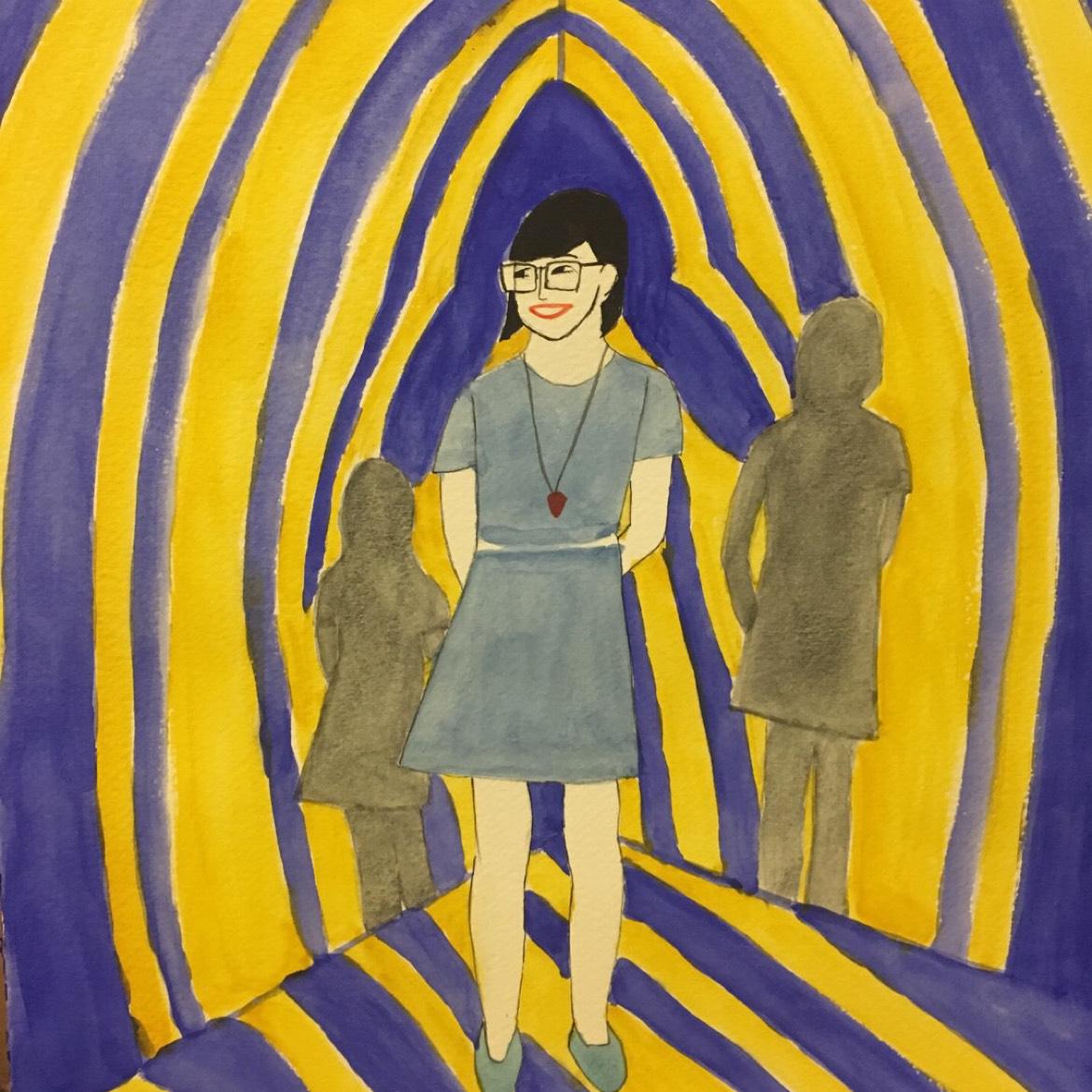CAD是常用的一种制图软件,利用CAD可以画出各种效果的图形。下面我就来讲解一下CAD中相切圆与切线的画法。
首先我们打开CAD软件,任意画两个圆做演示,我们演示画一条直线与这两个圆都相切。
在底部命令栏中输入直线命令“line”,按回车键,接下来指定直线第一点,我们输入命令“tan”(相切),按回车键。
光标移到第一个圆上,如图所示,出现“递延切点”的标志,点击一下,直线的第一点就确定了。
此时指定直线的第2点,在命令栏中输入“tan”,按回车键,然后移动光标到第2个圆任意一点,都会出现递延切点的标志。
此时,鼠标点击一下,会自动捕捉切点,生成一条与两个圆都相切的直线,右键点击确认结束命令,效果如图所示。








 支付宝扫一扫
支付宝扫一扫 微信扫一扫
微信扫一扫